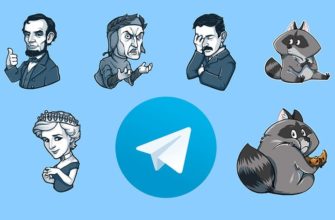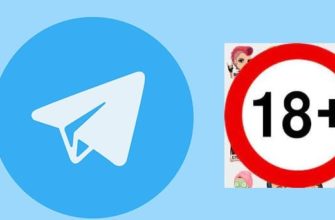Новички не знают, как писать курсивом или разметить зачеркнутый текст в «Телеграме». Опция по умолчанию скрыта. Раздел с форматированием открывается после вызова контекстного меню в режиме набора или редактирования. Для разметки текста доступно несколько шрифтов. Воспользовавшись ботами или другими онлайн-сервисами, получится создать уникальные стили оформления.
Каким бывает форматирование текста в ТГ
В параметрах редактора доступны 6 типов разметки. Пользователь может выделить надпись курсивом, сделать жирный шрифт, подчеркнуть важные предложения и т.д. Также предусмотрена вставка красивых ссылок текстом вместо URL. Опции доступны в десктопных мессенджерах, а также на «айфоне» и «андроиде».
Выделение жирным
Обводку используют, чтобы сделать подпись объемной, акцентировать внимание на фразе или справочном блоке.
Курсив
Наклонными буквами выделяют цитаты, диалоги с прямой речью. С помощью курсива удобно делать различного рода вставки по тексту. Информация контрастирует с общим фоном, что позволяет читателю бегло просмотреть содержание.
Подчеркнутый
Шрифтами с нижнестрочным выделением принято помечать линки внешних сайтов. При отсутствии ссылки подчеркивание укажет, какая часть публикации заимствована из источника.
Зачеркнутый
Альтернативный формат разметки – протяжная полоса для «маскировки» слов, являющихся неточными, недоработанными, неверными. Подпись зачеркивают продольной чертой, тем самым указывая на утраченный смысл фразы.
Посыл становится более точным, т.к. выделяется в контексте с удобной для автора позиции.
Другой вариант использования – демонстрация процесса написания чистовой заметки без правок и редактуры. Читателю открывают «сырой черновик» с бегло брошенными фразами, оборванными предложениями.
Таким образом автор делится мнением, раскрывая истинный посыл сообщения на протяжении всего повествования. Игровая подача «неудачных» мыслей, которые были зачеркнуты чертой, – рабочий способ удержать внимание аудитории.
Изменение цвета
В блоге можно поменять оттенок подчеркнутого текста, курсива или жирного выделения.
Инструкция:
- Наберите подпись в строке ввода.
- Выделите ее долгим тапом мышью.
- Нажмите на 3 точки.
- Откройте «Форматирование», выберите пункт «Добавить ссылку».
- Вставьте отрывок в поле ввода.
- Добавьте ссылку на аккаунт или канал в ТГ.
- Перед отправкой удалите всплывающую аватарку профиля.
В зависимости от настроек темы отображение цвета в аккаунтах читателей будет различным. А при нажатии на линк подписчики смогут перейти в описание профиля, посмотреть BIO автора.
.jpg)
Можно ли увеличить шрифт в «Телеграме»
Встроенные опции позволяют масштабировать отображаемый текст. Изменения видит только автор. Инструмент может пригодиться при плохом освещении или работе за монитором.
Инструкция:
- Откройте «Настройки» мессенджера на телефоне.
- Перейдите к оформлению чатов.
- Тапните по «Размеру текста», передвиньте ползунок в нужное положение.
- Кликните по кнопке «Применить».
В десктопных приложениях изменить размер шрифта получится с главного экрана настроек. Просто кликните по масштабу в процентах и перезагрузите клиент.
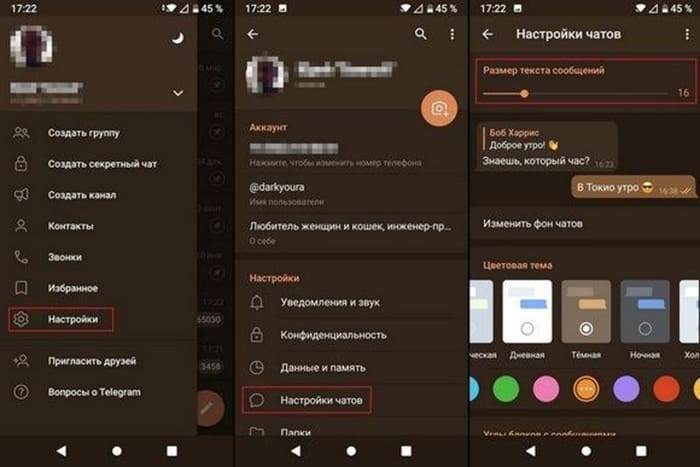
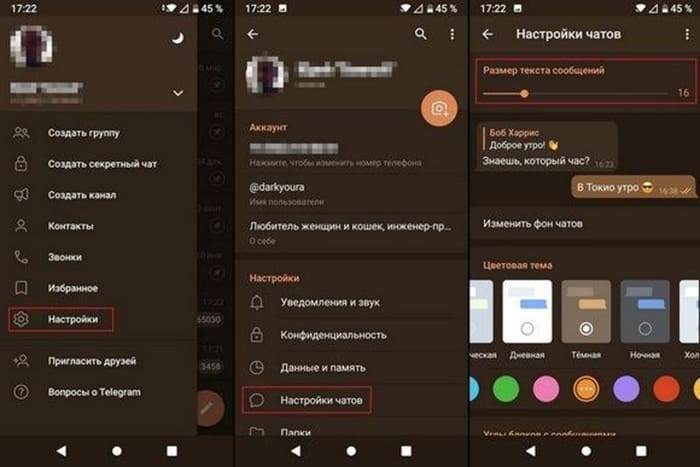
Как можно форматировать текст
Чтобы сменить отображение подписи в сообщениях получателям, воспользуйтесь встроенным редактором.
Меню редактирования
Чтобы форматировать заголовки, цитаты и подчеркивать важные мысли, предварительно выделяют область. На Android удерживайте этот отрывок в режиме набора. Затем кликните по контекстному меню, чтобы задать параметры шрифта.
На устройствах Apple текст выделяют иначе. Определите область, зажав ее в строке ввода. Далее тапните по стрелке и BIU, выберите нужный тип начертания.
На ПК менять шрифт следует стандартным выделением области. Просто проведите курсором по фразе и вызовите меню ЛКМ. Доступные стили выпадут в списке. Останется выбрать подходящий.
Сочетание горячих клавиш
Для постинга с «компа» могут использоваться комбинации клавиш, заменяющие тот или иной тип начертания. Это удобно и намного быстрее контекстного меню. Чтобы писать полужирным или подчеркнутым текстом, достаточно набрать заметку, выделить область и найти на клавиатуре всего 2 кнопки.
Сочетания клавиш:
- Ctrl + B – выделение жирным.
- Ctrl + I – курсив.
- Ctrl + U – нижнее подчеркивание.
- Ctrl + Shift + X – зачеркивание слов.
- Ctrl + Shift + M – машинописный формат.
Для вставки линка зажимают Ctrl + K (в любой раскладке клавиатуры).
Специальные символы
При постинге с телефона быстрый доступ к шрифтам возможен с помощью специальных команд.
Варианты:
- Курсив с двойным нижним подчеркиванием – __цитата__.
- Полужирный шрифт со звездочками – **слово**.
- Моноширинный текст с апострофом – `команда`.
Нужную фразу выделяют «оберткой» из одинаковых символов в начале и конце начертания.
.jpg)
.jpg)
Боты для изменения шрифта в «Телеграме»
Markdown Bot – робот, позволяющий поменять Roman на курсив, жирное выделение или перевести запись в машинописный формат.
Инструкция:
- Запустите @bold.
- Вернитесь в диалог.
- Наберите слово для форматирования.
- Вставьте @bold в строку перед областью выделения.
- Тапните по иконке с нужным вариантом.
- Отправьте сообщение.
В подписи отобразится ссылка via@bold. Последующее редактирование записи становится недоступным.
Чтобы увеличить шрифт или изменить цвет, используют и других ботов. Рекомендую TextChanger, PrettyBot, TextMagic, SizeText.
.jpg)
.jpg)
Красивые шрифты в Telegram
Текст можно написать крупными буквами с помощью «Джава»-скриптов. Готовые шаблоны свободно скачиваются в интернете. Для поиска сервиса в браузере вбейте запрос «большие шрифты для мессенджера» или Fonts for Telegram.
Чтобы изменить стандартный Roman на курсив, жирное выделение, зачеркнутый текст в «Телеграме», используют встроенный редактор.
Другие шрифты редактируют с помощью роботов и онлайн-сервисов JAVA-Scripts.